 VMwareWorkStation配置共享磁盘
VMwareWorkStation配置共享磁盘
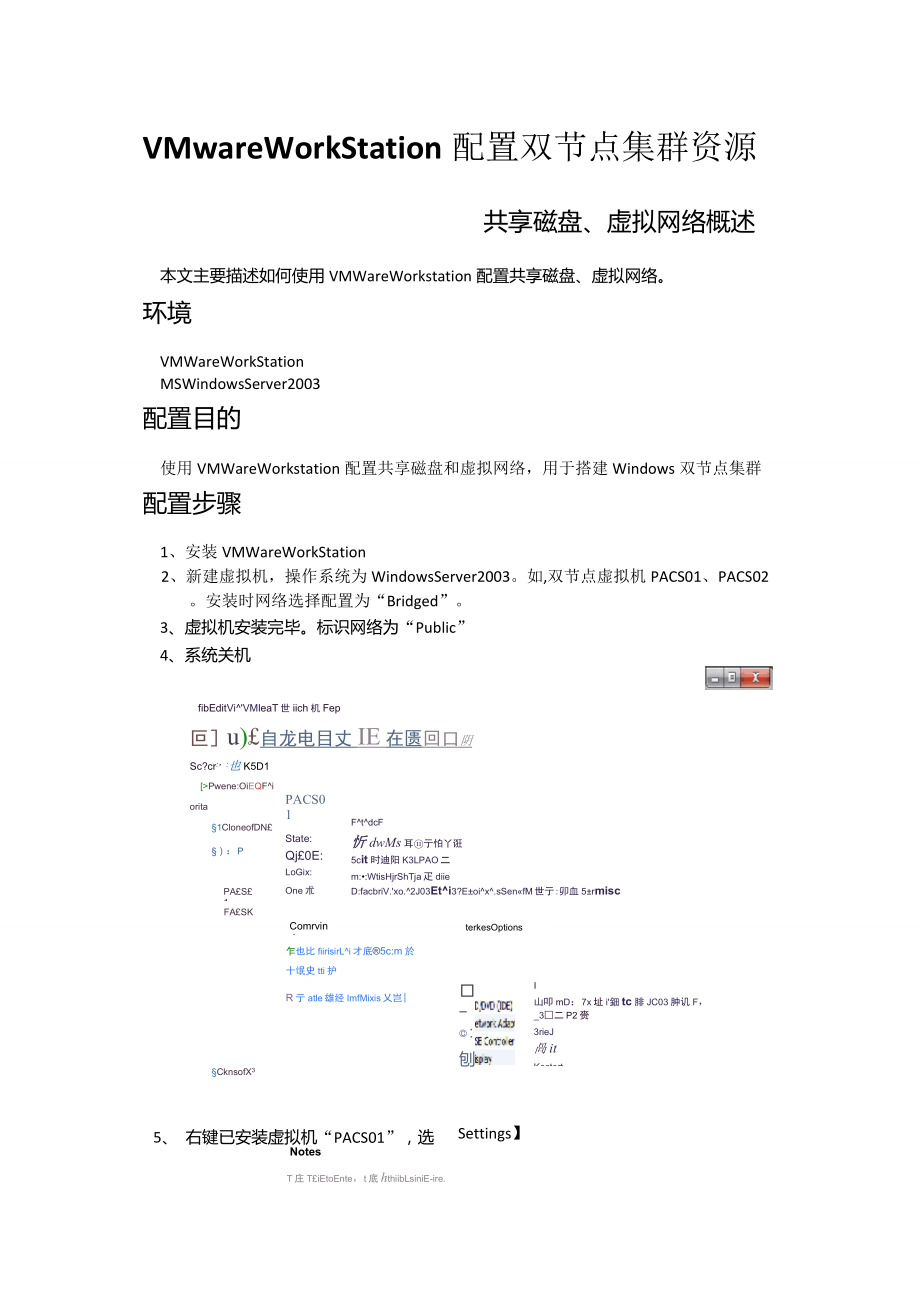


《VMwareWorkStation配置共享磁盘》由会员分享,可在线阅读,更多相关《VMwareWorkStation配置共享磁盘(11页珍藏版)》请在装配图网上搜索。
1、VMwareWorkStation配置双节点集群资源 共享磁盘、虚拟网络概述 本文主要描述如何使用VMWareWorkstation配置共享磁盘、虚拟网络。 环境 VMWareWorkStation MSWindowsServer2003 配置目的 使用VMWareWorkstation配置共享磁盘和虚拟网络,用于搭建Windows双节点集群 配置步骤 1、安装VMWareWorkStation 2、新建虚拟机,操作系统为WindowsServer2003。如,双节点虚拟机PACS01、PACS02。安装时网络选择配置为“Bridged”。 3、虚拟机安装完毕。标识网络为
2、“Public” 4、系统关机 PACS01 State: Qj£0E: LoGix: 7-rax: F^t^dcF 忻dwMs耳⑪亍怕丫诳5cit时迪阳K3LPAO二m:•:WtisHjrShTja疋diie PA£S£1 One朮 D:facbriV.'xo.^2J03Et^i3?E±oi^x^.sSen«fM世亍:卯血5±rmisc FA£SK Comrvinds terkesOptions 乍也比fiirisirL^i才底®5c:m於十氓史tti护 R亍atle雄经ImfMixis乂岂| □-©:刨®-9: I 山叩mD:7x址i'鈿t
3、c腓JC03肿讥F,_3□二P2赍 3rieJ 咼it Kestert 5、 右键已安装虚拟机“PACS01”,选择 Settings】” fibEditVi^'VMleaT世iich机Fep 叵]u)£自龙电目丈IE在匮回口阴 Sc?cr:,:也K5D1 [>Pwene:OiEQF^iorita §1CloneofDN£§):P §CknsofX3 Notes T庄T£iEtoEnte,t底hthiibLsiniE-ire. fieEdtVw |£D][:>蛀S'deta- [;P咖討0】 ^doircfCHS 飢诋廿):: WTbwi
4、WhlowsH^iea3E3ag@0sO a蛊: J033MI ,瞬; Gw 6、系统弹出虚 ~alo&Spa[:dis1..R汁erifc)%讪M R=fla/LsilRending kpiboth伽a押 拟机资源配置界面。 F(7 1:卅 !K:EXS 1 匸:讯;:迫: D,rcK l-;f:[::减血-::;£200:£f.'jr<X::_?2L 由:"苗Iff i-zad htsrl 如加t 此界面可配置虚拟机内存。单击【Add VrrtnaMachineSettinqs HarareopRns 7、弹 Ceuix
5、Summary SMenor? 1225E 8BProc=sscrs L £ba-zDsk:SCSI) ZGE Qc^D旧日 Ufcrgle:>Vods^Vrid... 驗NetocHcAd砂 Bdzez @LS:Cznlrzler Pp=sen: Auzo:etec 出资源添加向导 r.eno建 F^einry Sjscfy±eaiEirt::fnemoryabcatedt:LbyrLaraci^e.Theisirorysizinustbeamd^)lzo"4MB. Memoryfo"±is'd『iElmachn=: ME 2GE 1G?
6、512MB 2KME 1SME 64ME J2M3 164E 3ME 4ME □MsxrruTiraoimaidecluiwirtrji 即英png7i=yzccrbeyondIrissie.) 2516MB □;.raini=n:e:nerro^ □jiiestOSp:com£n:ezririmin 12EW 一、添加虚拟网卡 1、单击选择“
7、NetWorkAdapter”,单击【Next】 2、如下图所示操作。选择网络模式为“Custom”单击【Finish】。 3、单击【0K】,完成创建。此时启动PACS01,打开网络连接即可看到新建网卡,标识为“Private”。 二、添加虚拟磁盘 1、单击选择“HardDisk”,单击【Next】 2、选择“CreateanewVirtualdisk”,单击【Next】 3、默认磁盘类型为“SCSI”,单击【Next】 4、输入磁盘大小,选择存储方式,单击【Next】 8、 8、 5、 AddH&『dwareW
8、izard
输入虚拟磁盘文件存储位置和文件名(共享图像存储),单击【Finish】
8、
8、
SpecifyDiskFile
Wherewouldyouliketostoreihediskfile?
8、
8、
9、
SCSI
0:5
o:&
0:?(Reserved)
0:8
0:9
0:10
0:11
0:12
0:13
0:14
0:15
SCSIL:0
SCSISCSISCSISCSISCSISCSISCSISCSISCSISCSISCSISCSISCSI
1:1
1:2
1:S
1:斗
1:5
1:6
1:7(Reserved)
1:8
1:9
1:10
1:11
1:12
1:13
复1-7,创建虚拟磁盘“SCSI1:1”lOrUm.vmdk(群集仲裁盘)1GB
DgSQL.vmdk(存放SQL数据文件)20GB;“SCSI1:2”
10、
8、
1、
2
3
4、
9、
选择“Useanexistingvirtualdisk”,单击【Next】
8、
5、
单击 11、【Browe】,选择新建虚拟存储,单击【Finish】
6、
单击选择所新建的虚拟磁盘,单击【Advanced]
7、
8、
,L.vmdk(存放SQL数据文件)20GB;“SCSI1:2”
9、
12、
10、
臓日癡
K小
|PACSOLnvran
2C1V&/191£:3&
VlVwarsvrtuslmacnineBIDS
5KE
|PACSOL.vmsd
2C1V&/191£:3&
VIMwarss-nepshctmetadata
1KB
出PACSOLvmx
2CI1V&/201£:1j
VHV*wars/rtuslmacnine匚onfig」ratcn
aKB
JPACSOLvmxi
◎.
2C1V&/193:0 13、0
VlVwarsteammemb已rr
1KB
」vrrware.log
2CI1L/9/19L&:36
文M栏
101KE
vrrware-u.og
2CC1/9/1918:2;
文垃栏
IISKB
」vrrware-1.og
2CI1L/9/19L/:13
文M栏
91KE
vrrwaine-2.og
2CC1/9/191^:23
文垃栏
230KB
ii、:单击选择^csoi.vmx单击右键,选择打开方式为“记事本彎三在文档最后添加一行冋乃匚“disk.locking=""FALSE"”保存并退出。
12、
13、
- 温馨提示:
1: 本站所有资源如无特殊说明,都需要本地电脑安装OFFICE2007和PDF阅读器。图纸软件为CAD,CAXA,PROE,UG,SolidWorks等.压缩文件请下载最新的WinRAR软件解压。
2: 本站的文档不包含任何第三方提供的附件图纸等,如果需要附件,请联系上传者。文件的所有权益归上传用户所有。
3.本站RAR压缩包中若带图纸,网页内容里面会有图纸预览,若没有图纸预览就没有图纸。
4. 未经权益所有人同意不得将文件中的内容挪作商业或盈利用途。
5. 装配图网仅提供信息存储空间,仅对用户上传内容的表现方式做保护处理,对用户上传分享的文档内容本身不做任何修改或编辑,并不能对任何下载内容负责。
6. 下载文件中如有侵权或不适当内容,请与我们联系,我们立即纠正。
7. 本站不保证下载资源的准确性、安全性和完整性, 同时也不承担用户因使用这些下载资源对自己和他人造成任何形式的伤害或损失。
最新文档
- 踏春寻趣 乐享时光——春季旅游踏春出游活动
- 清明假期至安全不缺席风起正清明安全需守护
- 全国党员教育培训工作规划
- XX中小学公共卫生培训树立文明卫生意识养成良好卫生习惯
- 小学生常见传染病预防知识培训传染病的预防措施
- 3月18日全国爱肝日中西医结合逆转肝硬化
- 肝病健康宣教守护您的肝脏健康如何预防肝炎
- 垃圾分类小课堂教育绿色小卫士分类大行动
- 中小学班主任经验交流从胜任到优秀身为世范为人师表 立责于心履责于行
- 教师数字化转型理解与感悟教师数字化转型的策略与建议
- 团建小游戏团建破冰小游戏团队协作破冰游戏多人互动
- 教师使用deepseek使用攻略让备课效能提升
- 办公室会议纪要培训会议内容会议整理公文攥写
- 党员要注重培塑忠诚奋斗奉献的人格力量
- 橙色卡通风儿童春季趣味运动会
